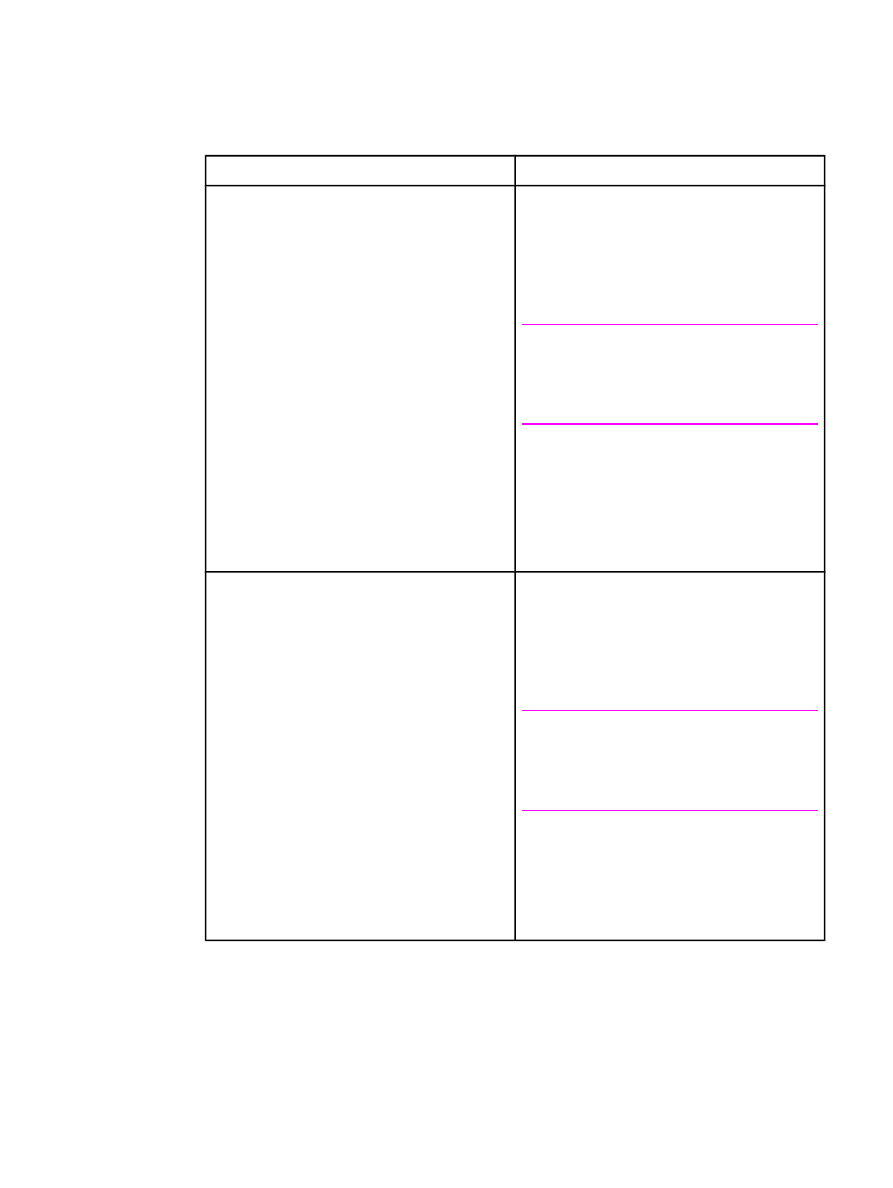
소프트웨어 문제
프린터
소프트웨어 문제
문제
해결
HP LaserJet 1160 또는 HP LaserJet 1320 프린터
의
프린터 드라이버가 Printer 폴더에 표시되어 있
지
않습니다.
●
프린터
소프트웨어를 다시 설치하십시오.
Windows 작업 표시줄에서 시작을 누르고 프
로그램을
선택한 다음, HP LaserJet 1160 또
는
HP LaserJet 1320을 선택하고 설치 해제
를
누릅니다. 프린터를 끄십시오. CD-ROM에
서
프린터 소프트웨어를 설치합니다. 프린터
의
전원을 다시 켜십시오.
주
실행
중인 응용프로그램을 모두 닫으십시오. 시스
템
트레이에 아이콘이 있는 응용프로그램을 닫으
려면
그 아이콘을 마우스 오른쪽 단추로 누르고 닫
기
또는 사용 안함을 선택합니다.
●
USB 케이블 플러그를 PC의 다른 USB 포트
에
꽂아 보십시오.
●
공유
프린터로 인쇄하려면 Windows 작업 표
시줄에서
시작을 누르고 설정을 선택한 다음
프린터를
선택하십시오. 프린터 추가 아이콘
을
두 번 누릅니다. 프린터 추가 마법사에서
지시
사항에 따릅니다.
소프트웨어
설치 도중 오류 메시지가 나타났습니
다
.
●
프린터
소프트웨어를 다시 설치하십시오.
Windows 작업 표시줄에서 시작을 누르고 프
로그램을
선택한 다음, HP LaserJet 1160 또
는
HP LaserJet 1320을 선택하고 설치 해제
를
누릅니다. 프린터를 끄십시오. CD-ROM에
서
프린터 소프트웨어를 설치합니다. 프린터
의
전원을 다시 켜십시오.
주
실행
중인 응용프로그램을 모두 닫으십시오. 시스
템
트레이에 아이콘이 있는 응용프로그램을 닫으
려면
아이콘을 마우스 오른쪽 단추로 누르고 닫기
또는
사용 안함을 선택합니다.
●
프린터
소프트웨어를 설치 중인 드라이브의
여유
공간을 확인하십시오. 필요하다면 가능
한
한 많은 공간을 비우고 프린터 소프트웨어
를
다시 설치하십시오.
●
필요하다면
디스크 조각 모음을 실행한 다음
프린터
소프트웨어를 다시 설치하십시오.
104
6 장 문제 해결
KOWW
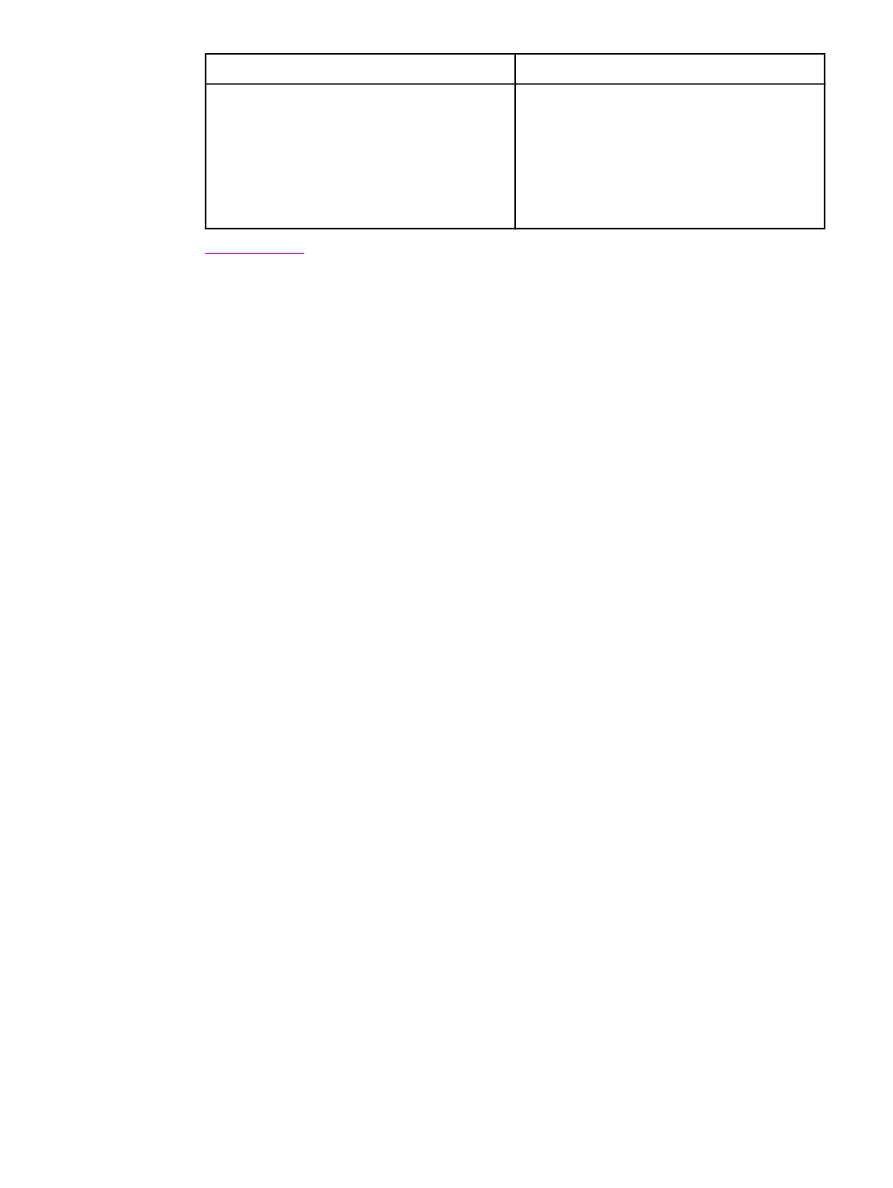
문제
해결
프린터가
준비 모드에 있으나 인쇄되지 않음
●
프린터
제어판에서 구성 페이지를 인쇄하여
프린터의
기능 상태를 확인합니다.
●
모든
케이블이 제자리에 배선되어 있으며 규
격을
벗어나지 않는지 확인합니다 여기에는
USB, 병렬 케이블, 네트워크 케이블, 전원 케
이블이
포함됩니다. 새 케이블로 연결해 보십
시오
.
해결
방법 찾기
로
돌아갑니다.
프린터
소프트웨어 문제 (계속)
KOWW
프린터
소프트웨어 문제
105
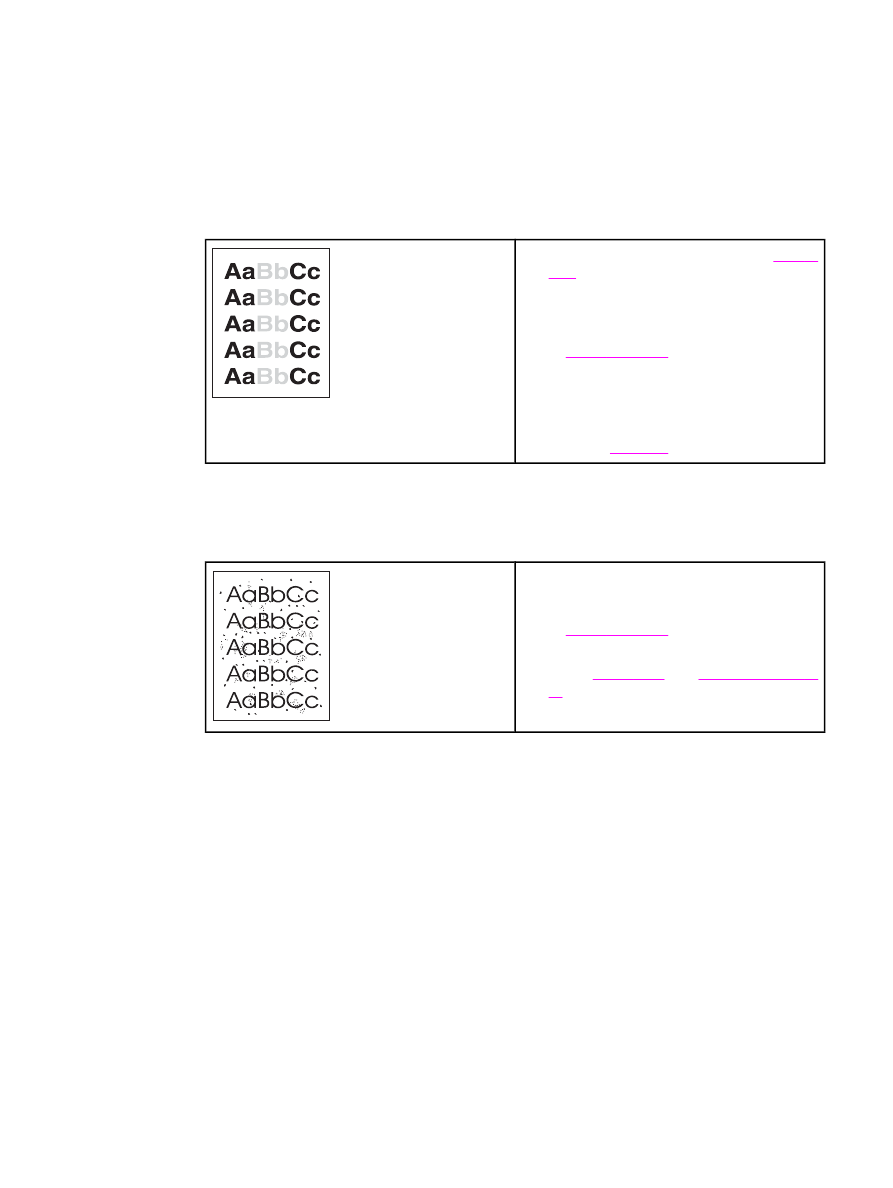
인쇄